radio OPEL INSIGNIA BREAK 2019.5 Infotainment kézikönyv (in Hungarian)
[x] Cancel search | Manufacturer: OPEL, Model Year: 2019.5, Model line: INSIGNIA BREAK, Model: OPEL INSIGNIA BREAK 2019.5Pages: 97, PDF Size: 1.83 MB
Page 6 of 97
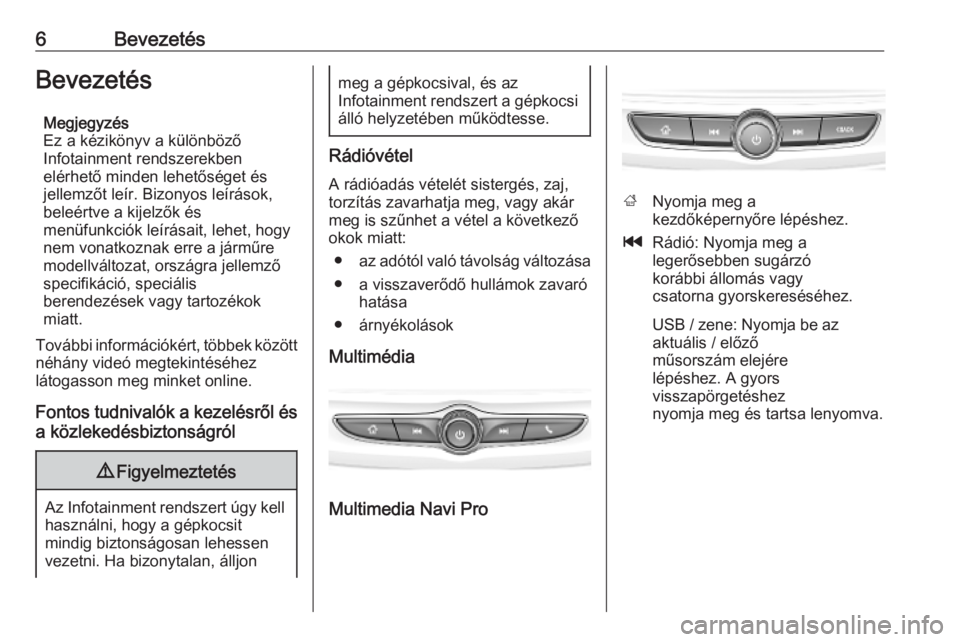
6BevezetésBevezetésMegjegyzés
Ez a kézikönyv a különböző
Infotainment rendszerekben
elérhető minden lehetőséget és
jellemzőt leír. Bizonyos leírások,
beleértve a kijelzők és
menüfunkciók leírásait, lehet, hogy
nem vonatkoznak erre a járműre
modellváltozat, országra jellemző
specifikáció, speciális
berendezések vagy tartozékok
miatt.
További információkért, többek között
néhány videó megtekintéséhez
látogasson meg minket online.
Fontos tudnivalók a kezelésről ésa közlekedésbiztonságról9 Figyelmeztetés
Az Infotainment rendszert úgy kell
használni, hogy a gépkocsit
mindig biztonságosan lehessen
vezetni. Ha bizonytalan, álljon
meg a gépkocsival, és az
Infotainment rendszert a gépkocsi álló helyzetében működtesse.
Rádióvétel
A rádióadás vételét sistergés, zaj,
torzítás zavarhatja meg, vagy akár
meg is szűnhet a vétel a következő
okok miatt:
● az adótól való távolság változása
● a visszaverődő hullámok zavaró hatása
● árnyékolások
Multimédia
Multimedia Navi Pro
; Nyomja meg a
kezdőképernyőre lépéshez.
t Rádió: Nyomja meg a
legerősebben sugárzó
korábbi állomás vagy
csatorna gyorskereséséhez.
USB / zene: Nyomja be az
aktuális / előző
műsorszám elejére
lépéshez. A gyors
visszapörgetéshez
nyomja meg és tartsa lenyomva.
Page 7 of 97
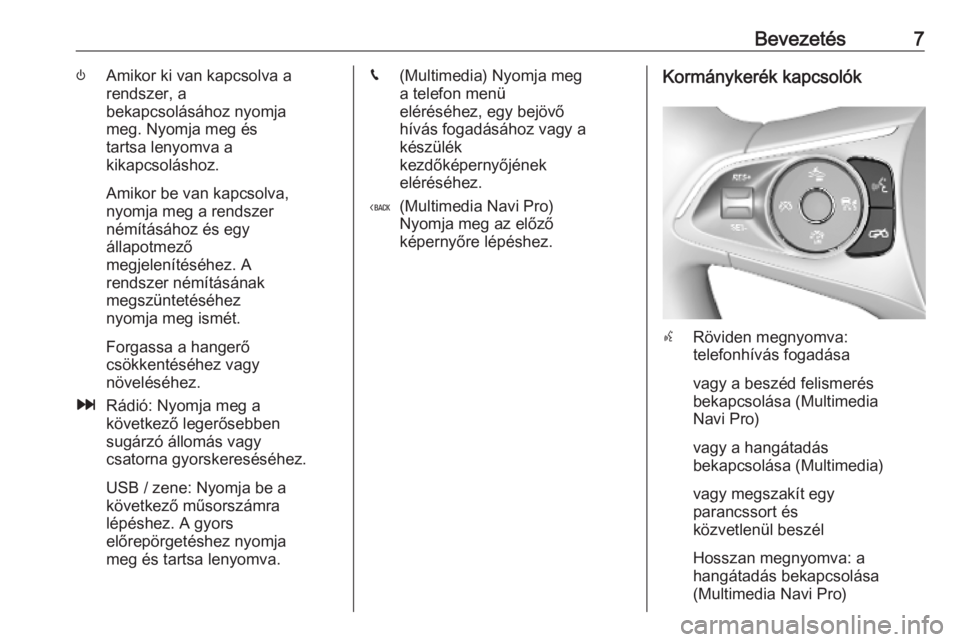
Bevezetés7)Amikor ki van kapcsolva a
rendszer, a
bekapcsolásához nyomja
meg. Nyomja meg és
tartsa lenyomva a
kikapcsoláshoz.
Amikor be van kapcsolva,
nyomja meg a rendszer
némításához és egy
állapotmező
megjelenítéséhez. A
rendszer némításának
megszüntetéséhez
nyomja meg ismét.
Forgassa a hangerő
csökkentéséhez vagy
növeléséhez.
v Rádió: Nyomja meg a
következő legerősebben
sugárzó állomás vagy
csatorna gyorskereséséhez.
USB / zene: Nyomja be a
következő műsorszámra
lépéshez. A gyors
előrepörgetéshez nyomja
meg és tartsa lenyomva.g (Multimedia) Nyomja meg
a telefon menü
eléréséhez, egy bejövő
hívás fogadásához vagy a
készülék
kezdőképernyőjének
eléréséhez.
( (Multimedia Navi Pro)
Nyomja meg az előző
képernyőre lépéshez.Kormánykerék kapcsolók
s Röviden megnyomva:
telefonhívás fogadása
vagy a beszéd felismerés
bekapcsolása (Multimedia
Navi Pro)
vagy a hangátadás
bekapcsolása (Multimedia)
vagy megszakít egy
parancssort és
közvetlenül beszél
Hosszan megnyomva: a
hangátadás bekapcsolása
(Multimedia Navi Pro)
Page 8 of 97

8BevezetésnMegnyomva: hívás
befejezése / elutasítása
vagy kapcsolja ki
hangfelismerés funkciót
vagy az audio alkalmazás
némítás funkciójának
bekapcsolása / kikapcsolása
k
l Radio: nyomja meg a
következő / előző kedvenc vagy állomás kiválasztásához
Média: nyomja meg a
következő / előző szám
kiválasztásához
À Felfelé: hangerő növelése
Á Lefelé: hangerő csökkentése
Kezdőképernyő
A kezdőképernyő egy áttekintést
nyújt az összes elérhető
alkalmazásról. További
alkalmazások lehetnek a
kezdőképernyő második oldalán.
Csúsztassa balra az átlépéshez.
A kezdőképernyőre lépéshez nyomja meg a ; lehetőséget.
● Audio : Az audio alkalmazás
megjelenítéséhez.
● Telefon : A telefon alkalmazás
megjelenítéséhez.
● Navigáció : A navigáció
alkalmazás megjelenítéséhez.
● Légkondicionáló : A klíma
beállítások megjelenítéséhez.
Page 12 of 97
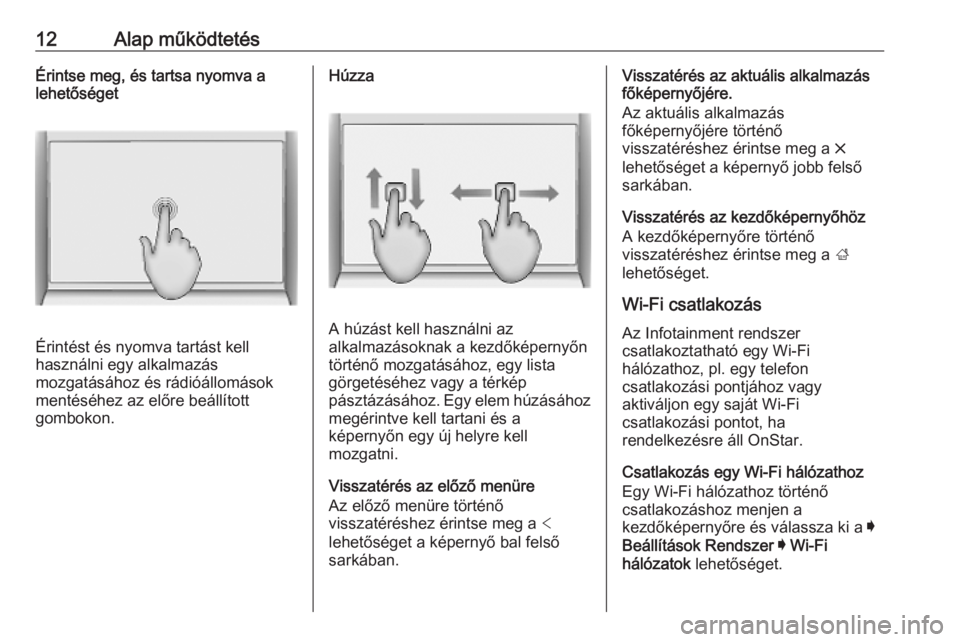
12Alap működtetésÉrintse meg, és tartsa nyomva a
lehetőséget
Érintést és nyomva tartást kell
használni egy alkalmazás
mozgatásához és rádióállomások
mentéséhez az előre beállított
gombokon.
Húzza
A húzást kell használni az
alkalmazásoknak a kezdőképernyőn
történő mozgatásához, egy lista
görgetéséhez vagy a térkép
pásztázásához. Egy elem húzásához megérintve kell tartani és a
képernyőn egy új helyre kell
mozgatni.
Visszatérés az előző menüre
Az előző menüre történő
visszatéréshez érintse meg a <
lehetőséget a képernyő bal felső
sarkában.
Visszatérés az aktuális alkalmazás
főképernyőjére.
Az aktuális alkalmazás
főképernyőjére történő
visszatéréshez érintse meg a &
lehetőséget a képernyő jobb felső
sarkában.
Visszatérés az kezdőképernyőhöz
A kezdőképernyőre történő
visszatéréshez érintse meg a ;
lehetőséget.
Wi-Fi csatlakozás
Az Infotainment rendszer
csatlakoztatható egy Wi-Fi
hálózathoz, pl. egy telefon
csatlakozási pontjához vagy
aktiváljon egy saját Wi-Fi
csatlakozási pontot, ha
rendelkezésre áll OnStar.
Csatlakozás egy Wi-Fi hálózathoz
Egy Wi-Fi hálózathoz történő
csatlakozáshoz menjen a
kezdőképernyőre és válassza ki a I
Beállítások Rendszer I Wi-Fi
hálózatok lehetőséget.
Page 15 of 97
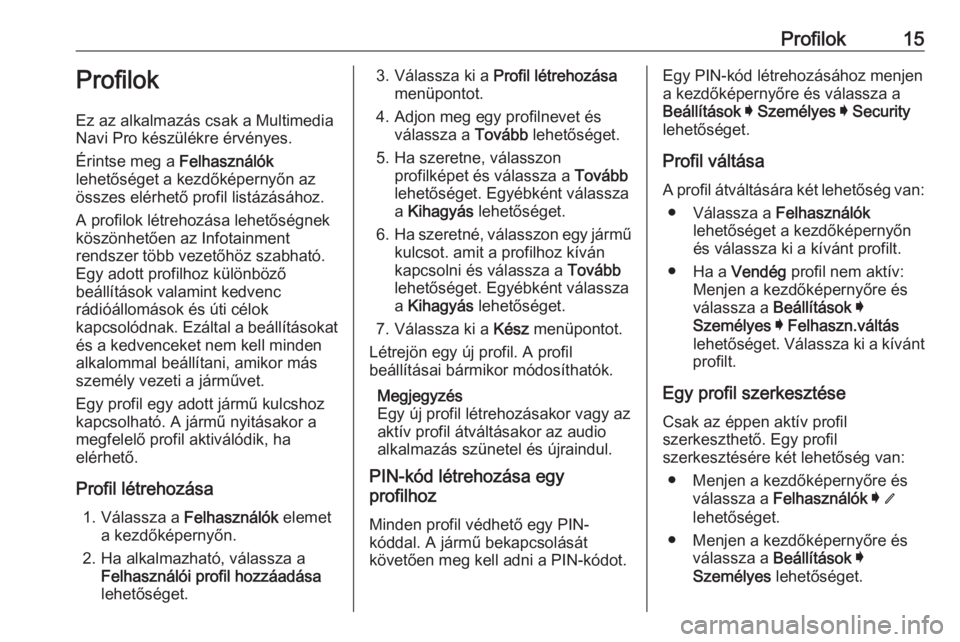
Profilok15Profilok
Ez az alkalmazás csak a Multimedia
Navi Pro készülékre érvényes.
Érintse meg a Felhasználók
lehetőséget a kezdőképernyőn az
összes elérhető profil listázásához.
A profilok létrehozása lehetőségnek
köszönhetően az Infotainment
rendszer több vezetőhöz szabható.
Egy adott profilhoz különböző
beállítások valamint kedvenc
rádióállomások és úti célok
kapcsolódnak. Ezáltal a beállításokat
és a kedvenceket nem kell minden
alkalommal beállítani, amikor más
személy vezeti a járművet.
Egy profil egy adott jármű kulcshoz
kapcsolható. A jármű nyitásakor a
megfelelő profil aktiválódik, ha
elérhető.
Profil létrehozása 1. Válassza a Felhasználók elemet
a kezdőképernyőn.
2. Ha alkalmazható, válassza a Felhasználói profil hozzáadása
lehetőséget.3. Válassza ki a Profil létrehozása
menüpontot.
4. Adjon meg egy profilnevet és válassza a Tovább lehetőséget.
5. Ha szeretne, válasszon profilképet és válassza a Tovább
lehetőséget. Egyébként válassza
a Kihagyás lehetőséget.
6. Ha szeretné, válasszon egy jármű
kulcsot. amit a profilhoz kíván
kapcsolni és válassza a Tovább
lehetőséget. Egyébként válassza
a Kihagyás lehetőséget.
7. Válassza ki a Kész menüpontot.
Létrejön egy új profil. A profil
beállításai bármikor módosíthatók.
Megjegyzés
Egy új profil létrehozásakor vagy az
aktív profil átváltásakor az audio
alkalmazás szünetel és újraindul.
PIN-kód létrehozása egy
profilhoz
Minden profil védhető egy PIN-
kóddal. A jármű bekapcsolását
követően meg kell adni a PIN-kódot.Egy PIN-kód létrehozásához menjen
a kezdőképernyőre és válassza a
Beállítások I Személyes I Security
lehetőséget.
Profil váltása
A profil átváltására két lehetőség van: ● Válassza a Felhasználók
lehetőséget a kezdőképernyőn
és válassza ki a kívánt profilt.
● Ha a Vendég profil nem aktív:
Menjen a kezdőképernyőre és
válassza a Beállítások I
Személyes I Felhaszn.váltás
lehetőséget. Válassza ki a kívánt
profilt.
Egy profil szerkesztése Csak az éppen aktív profil
szerkeszthető. Egy profil
szerkesztésére két lehetőség van:
● Menjen a kezdőképernyőre és válassza a Felhasználók I /
lehetőséget.
● Menjen a kezdőképernyőre és válassza a Beállítások I
Személyes lehetőséget.
Page 17 of 97
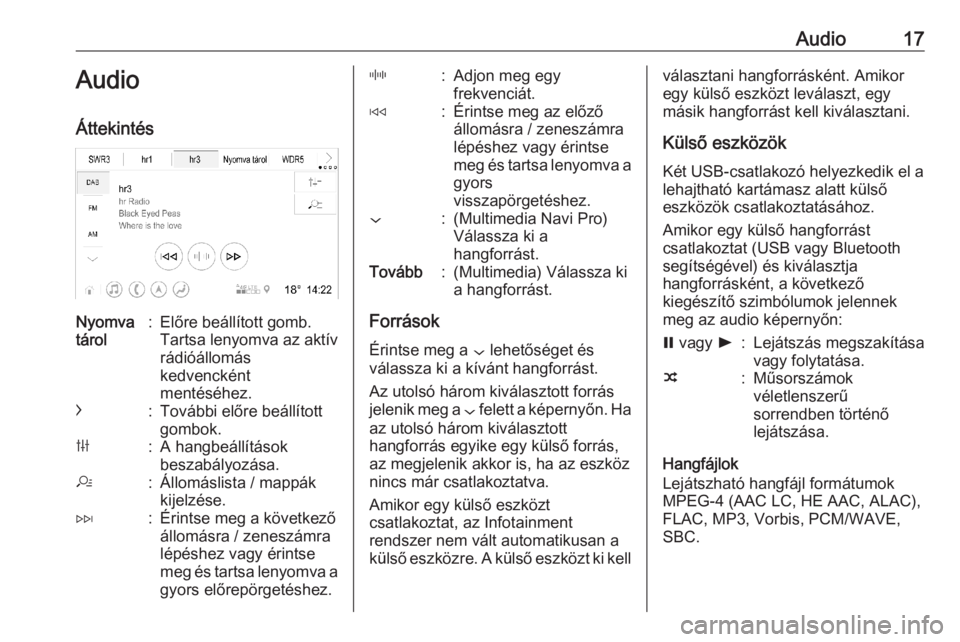
Audio17Audio
ÁttekintésNyomva
tárol:Előre beállított gomb.
Tartsa lenyomva az aktív
rádióállomás
kedvencként
mentéséhez.c:További előre beállított
gombok.b:A hangbeállítások
beszabályozása.a:Állomáslista / mappák
kijelzése.e:Érintse meg a következő
állomásra / zeneszámra
lépéshez vagy érintse
meg és tartsa lenyomva a gyors előrepörgetéshez._:Adjon meg egy
frekvenciát.d:Érintse meg az előző
állomásra / zeneszámra
lépéshez vagy érintse
meg és tartsa lenyomva a gyors
visszapörgetéshez.::(Multimedia Navi Pro)
Válassza ki a
hangforrást.Tovább:(Multimedia) Válassza ki
a hangforrást.
Források
Érintse meg a : lehetőséget és
válassza ki a kívánt hangforrást.
Az utolsó három kiválasztott forrás
jelenik meg a : felett a képernyőn. Ha
az utolsó három kiválasztott hangforrás egyike egy külső forrás,
az megjelenik akkor is, ha az eszköz
nincs már csatlakoztatva.
Amikor egy külső eszközt
csatlakoztat, az Infotainment
rendszer nem vált automatikusan a
külső eszközre. A külső eszközt ki kell
választani hangforrásként. Amikor
egy külső eszközt leválaszt, egy
másik hangforrást kell kiválasztani.
Külső eszközök
Két USB-csatlakozó helyezkedik el a
lehajtható kartámasz alatt külső
eszközök csatlakoztatásához.
Amikor egy külső hangforrást
csatlakoztat (USB vagy Bluetooth
segítségével) és kiválasztja
hangforrásként, a következő
kiegészítő szimbólumok jelennek
meg az audio képernyőn:= vagy l:Lejátszás megszakítása
vagy folytatása.n:Műsorszámok
véletlenszerű
sorrendben történő
lejátszása.
Hangfájlok
Lejátszható hangfájl formátumok
MPEG-4 (AAC LC, HE AAC, ALAC),
FLAC, MP3, Vorbis, PCM/WAVE,
SBC.
Page 18 of 97
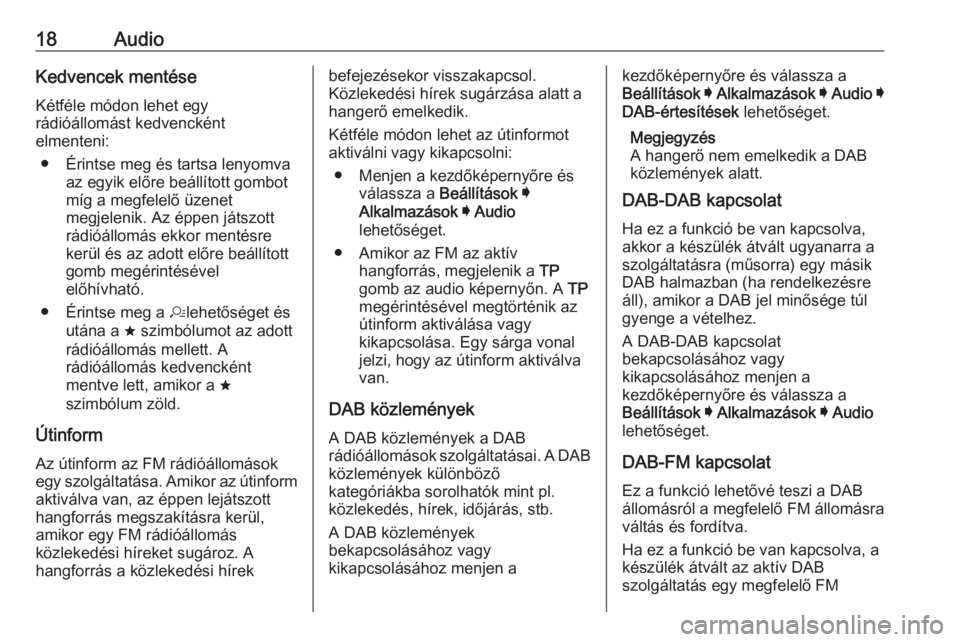
18AudioKedvencek mentéseKétféle módon lehet egy
rádióállomást kedvencként
elmenteni:
● Érintse meg és tartsa lenyomva az egyik előre beállított gombot
míg a megfelelő üzenet
megjelenik. Az éppen játszott
rádióállomás ekkor mentésre
kerül és az adott előre beállított
gomb megérintésével
előhívható.
● Érintse meg a alehetőséget és
utána a ; szimbólumot az adott
rádióállomás mellett. A
rádióállomás kedvencként
mentve lett, amikor a ;
szimbólum zöld.
Útinform Az útinform az FM rádióállomások
egy szolgáltatása. Amikor az útinform
aktiválva van, az éppen lejátszott
hangforrás megszakításra kerül,
amikor egy FM rádióállomás
közlekedési híreket sugároz. A
hangforrás a közlekedési hírekbefejezésekor visszakapcsol.
Közlekedési hírek sugárzása alatt a
hangerő emelkedik.
Kétféle módon lehet az útinformot
aktiválni vagy kikapcsolni:
● Menjen a kezdőképernyőre és válassza a Beállítások I
Alkalmazások I Audio
lehetőséget.
● Amikor az FM az aktív hangforrás, megjelenik a TP
gomb az audio képernyőn. A TP
megérintésével megtörténik az útinform aktiválása vagy
kikapcsolása. Egy sárga vonal
jelzi, hogy az útinform aktiválva
van.
DAB közlemények
A DAB közlemények a DAB
rádióállomások szolgáltatásai. A DAB
közlemények különböző
kategóriákba sorolhatók mint pl.
közlekedés, hírek, időjárás, stb.
A DAB közlemények
bekapcsolásához vagy
kikapcsolásához menjen akezdőképernyőre és válassza a
Beállítások I Alkalmazások I Audio I
DAB-értesítések lehetőséget.
Megjegyzés
A hangerő nem emelkedik a DAB
közlemények alatt.
DAB-DAB kapcsolat
Ha ez a funkció be van kapcsolva,
akkor a készülék átvált ugyanarra a
szolgáltatásra (műsorra) egy másik
DAB halmazban (ha rendelkezésre
áll), amikor a DAB jel minősége túl
gyenge a vételhez.
A DAB-DAB kapcsolat
bekapcsolásához vagy
kikapcsolásához menjen a
kezdőképernyőre és válassza a
Beállítások I Alkalmazások I Audio
lehetőséget.
DAB-FM kapcsolatEz a funkció lehetővé teszi a DAB
állomásról a megfelelő FM állomásra
váltás és fordítva.
Ha ez a funkció be van kapcsolva, a
készülék átvált az aktív DAB
szolgáltatás egy megfelelő FM
Page 26 of 97
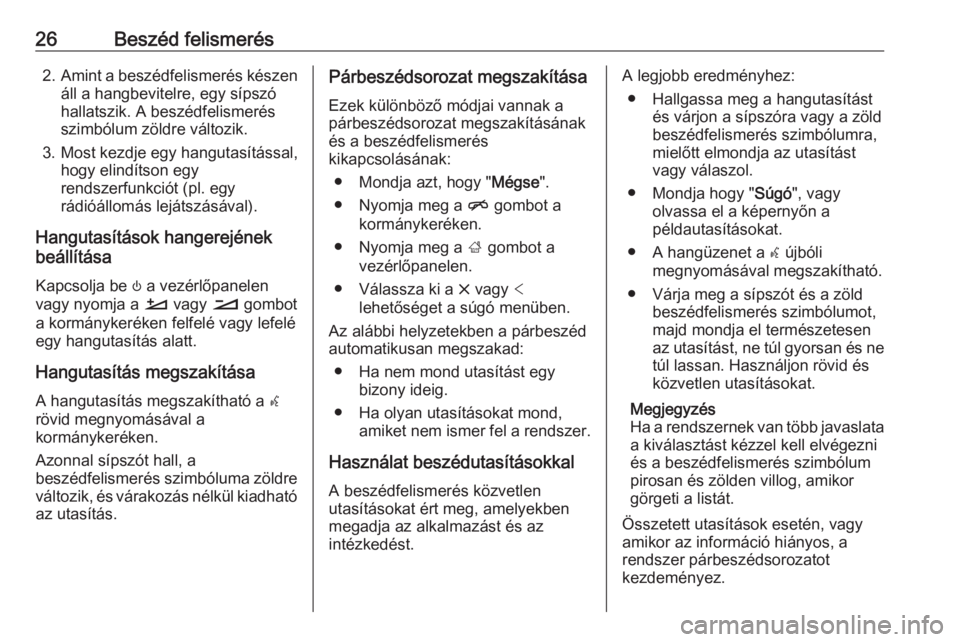
26Beszéd felismerés2.Amint a beszédfelismerés készen
áll a hangbevitelre, egy sípszó
hallatszik. A beszédfelismerés
szimbólum zöldre változik.
3. Most kezdje egy hangutasítással, hogy elindítson egy
rendszerfunkciót (pl. egy
rádióállomás lejátszásával).
Hangutasítások hangerejének
beállítása
Kapcsolja be ) a vezérlőpanelen
vagy nyomja a À vagy Á gombot
a kormánykeréken felfelé vagy lefelé
egy hangutasítás alatt.
Hangutasítás megszakítása
A hangutasítás megszakítható a w
rövid megnyomásával a kormánykeréken.
Azonnal sípszót hall, a
beszédfelismerés szimbóluma zöldre változik, és várakozás nélkül kiadható
az utasítás.Párbeszédsorozat megszakítása
Ezek különböző módjai vannak a
párbeszédsorozat megszakításának
és a beszédfelismerés
kikapcsolásának:
● Mondja azt, hogy " Mégse".
● Nyomja meg a n gombot a
kormánykeréken.
● Nyomja meg a ; gombot a
vezérlőpanelen.
● Válassza ki a & vagy <
lehetőséget a súgó menüben.
Az alábbi helyzetekben a párbeszéd automatikusan megszakad:
● Ha nem mond utasítást egy bizony ideig.
● Ha olyan utasításokat mond, amiket nem ismer fel a rendszer.
Használat beszédutasításokkal A beszédfelismerés közvetlen
utasításokat ért meg, amelyekben
megadja az alkalmazást és az
intézkedést.A legjobb eredményhez:
● Hallgassa meg a hangutasítást és várjon a sípszóra vagy a zöld
beszédfelismerés szimbólumra,
mielőtt elmondja az utasítást
vagy válaszol.
● Mondja hogy " Súgó", vagy
olvassa el a képernyőn a
példautasításokat.
● A hangüzenet a w újbóli
megnyomásával megszakítható.
● Várja meg a sípszót és a zöld beszédfelismerés szimbólumot,
majd mondja el természetesen
az utasítást, ne túl gyorsan és ne túl lassan. Használjon rövid és
közvetlen utasításokat.
Megjegyzés
Ha a rendszernek van több javaslata
a kiválasztást kézzel kell elvégezni és a beszédfelismerés szimbólum
pirosan és zölden villog, amikor
görgeti a listát.
Összetett utasítások esetén, vagy amikor az információ hiányos, a
rendszer párbeszédsorozatot
kezdeményez.
Page 33 of 97
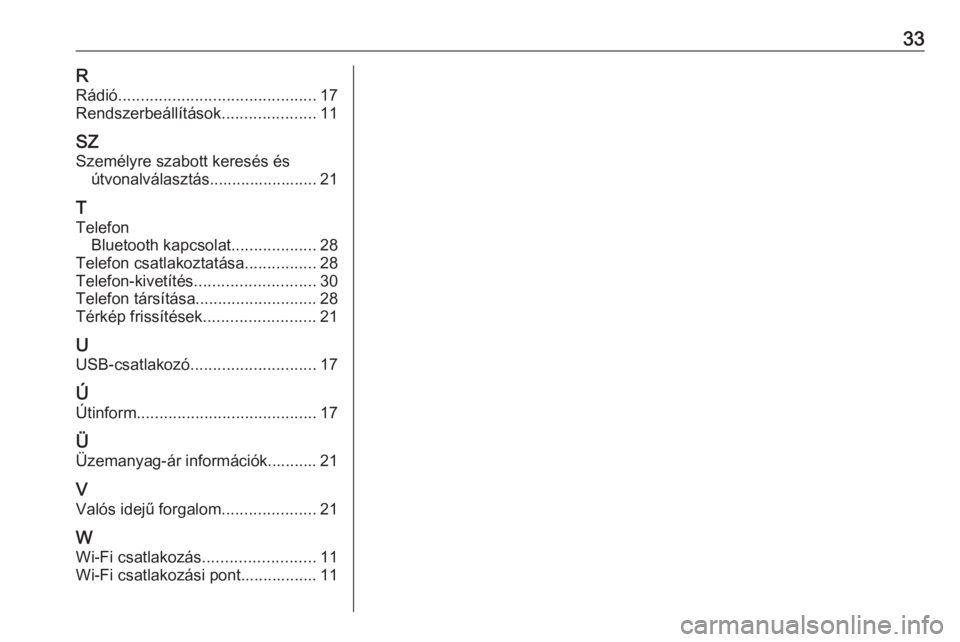
33RRádió ............................................ 17
Rendszerbeállítások .....................11
SZ
Személyre szabott keresés és útvonalválasztás........................ 21
T Telefon Bluetooth kapcsolat ...................28
Telefon csatlakoztatása ................28
Telefon-kivetítés ........................... 30
Telefon társítása ........................... 28
Térkép frissítések .........................21
U
USB-csatlakozó ............................ 17
Ú Útinform ........................................ 17
Ü Üzemanyag-ár információk........... 21
V Valós idejű forgalom .....................21
W
Wi-Fi csatlakozás .........................11
Wi-Fi csatlakozási pont................. 11
Page 35 of 97
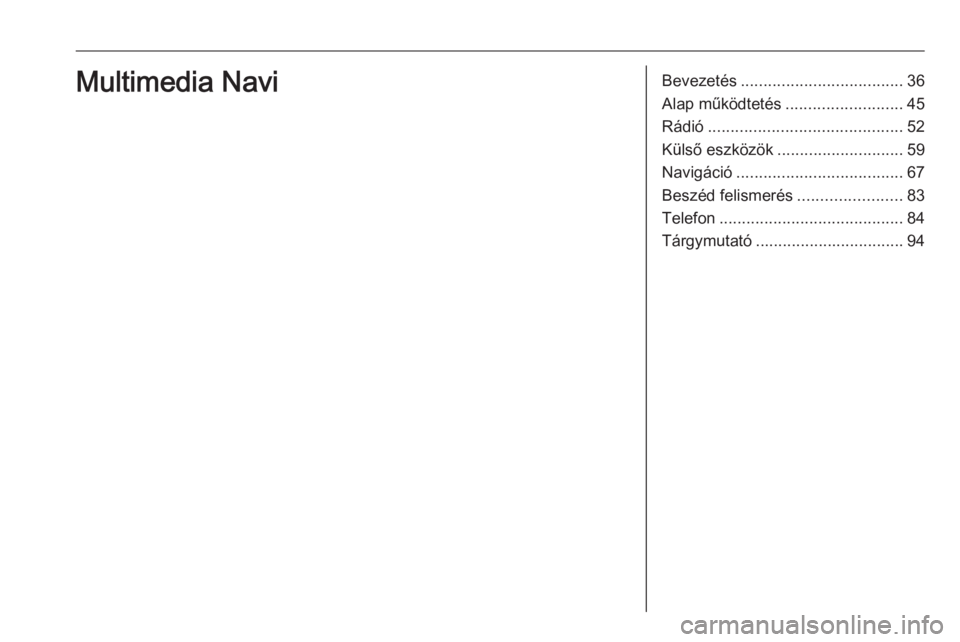
Bevezetés.................................... 36
Alap működtetés ..........................45
Rádió ........................................... 52
Külső eszközök ............................ 59
Navigáció ..................................... 67
Beszéd felismerés .......................83
Telefon ......................................... 84
Tárgymutató ................................. 94Multimedia Navi